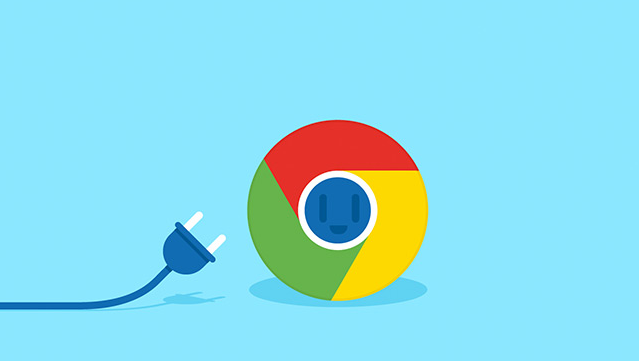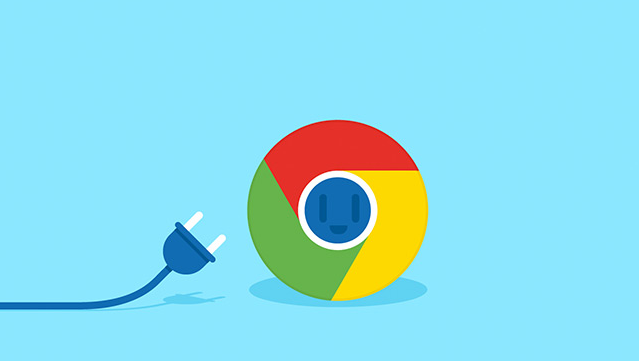
以下是关于Google Chrome下载缓慢是否因插件冲突的内容:
一、检查插件冲突的可能性
1. 逐一禁用插件:点击浏览器右上角的三个点,选择“更多工具”,然后点击“扩展程序”。在扩展程序页面中,逐个禁用已安装的插件,然后进行下载测试。如果禁用某个插件后下载速度恢复正常,那么很可能是该插件导致了冲突。
2. 观察插件权限:在扩展程序页面中,点击每个插件的“详情”按钮,查看其所需的权限。如果一个插件请求了大量与网络相关的权限,如“读取和修改浏览器历史记录”“管理网络连接”等,那么它有可能对下载产生影响。特别是一些广告拦截插件、代理服务器插件或网络安全插件,它们可能会干扰下载过程。
二、其他可能导致下载缓慢的因素
1. 网络连接问题:首先检查设备的网络连接是否正常。可以尝试打开其他网页或使用其他网络应用,如视频播放、在线游戏等,查看是否存在卡顿或加载缓慢的情况。如果其他应用也受到影响,那么可能是网络本身的问题,如带宽不足、信号不稳定、路由器故障等。
2. 服务器问题:有时候,下载缓慢可能是由于服务器端的问题。尝试更换不同的下载源或从其他网站下载相同的文件,看是否仍然存在下载缓慢的情况。如果是特定的服务器出现问题,可能需要等待服务器端修复或选择其他可靠的下载源。
3. 电脑性能问题:电脑的硬件性能和软件运行状况也可能影响下载速度。关闭一些不必要的后台程序,释放系统资源。可以通过任务管理器(在Windows系统中按`Ctrl+Shift+Esc`组合键,在Mac系统中通过“活动监视器”应用程序)查看正在运行的程序和进程,并结束那些占用大量CPU、内存或网络资源的程序。
4. 浏览器设置问题:检查浏览器的下载设置是否正确。在Chrome浏览器中,点击右上角的三个点,选择“设置”,然后在左侧菜单中点击“高级”。在“下载”部分,确保没有设置下载限制,如下载速度限制、同时下载任务数限制等。如果有相关设置,可以尝试调整或取消这些限制。
三、解决插件冲突问题的方法
1. 更新插件:如果确定是某个插件导致下载缓慢,并且你仍然需要使用该插件,那么可以尝试更新插件到最新版本。在扩展程序页面中,点击插件的“更新”按钮(如果有可用更新),以获取开发者修复的潜在问题和兼容性改进。
2. 查找替代插件:如果更新插件后问题仍然存在,或者该插件已经不再维护,那么可以考虑查找替代插件。在Chrome官方应用商店或其他可信的插件下载平台中,搜索具有相同功能但更稳定的插件。在选择替代插件时,要仔细查看用户评价、开发者信誉和插件的权限要求等信息。
3. 调整插件设置:有些插件可能具有可调整的设置选项,这些选项可能会影响其对下载的影响。在扩展程序页面中,点击需要调整的插件的“详情”按钮,查看其设置页面。根据插件的功能和你的需求,尝试调整相关设置,如关闭某些不必要的功能、降低插件的资源占用等。